Öncelikle eğer sancak taslağınız yoksa Timothy the Knight'ın hazırladığı "Banner Template"yi indiriyoruz.
İndirdiğimiz bannertemplate_big.psd dosyasını açıyoruz. Oradan hangi renk sancak yapacaksak Layers kısmından o renk sancağı seçiyoruz.
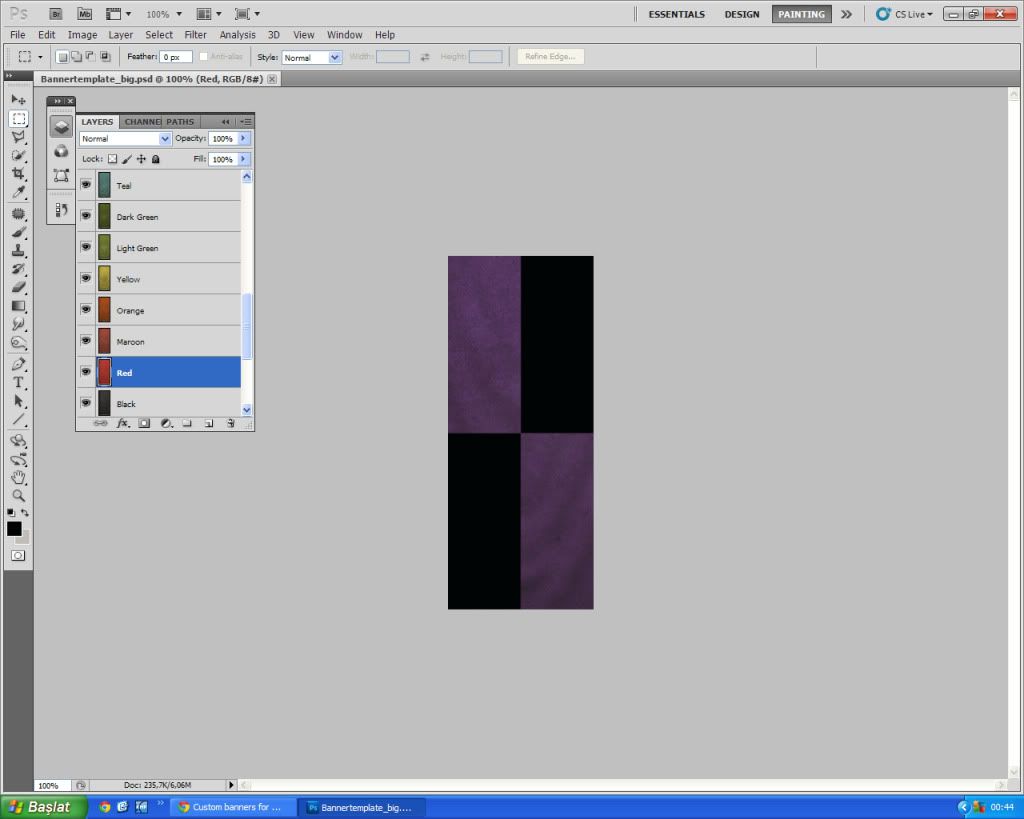
Ardından Rectangular Marquee Tool ile sancağın tamamını seçiyoruz.
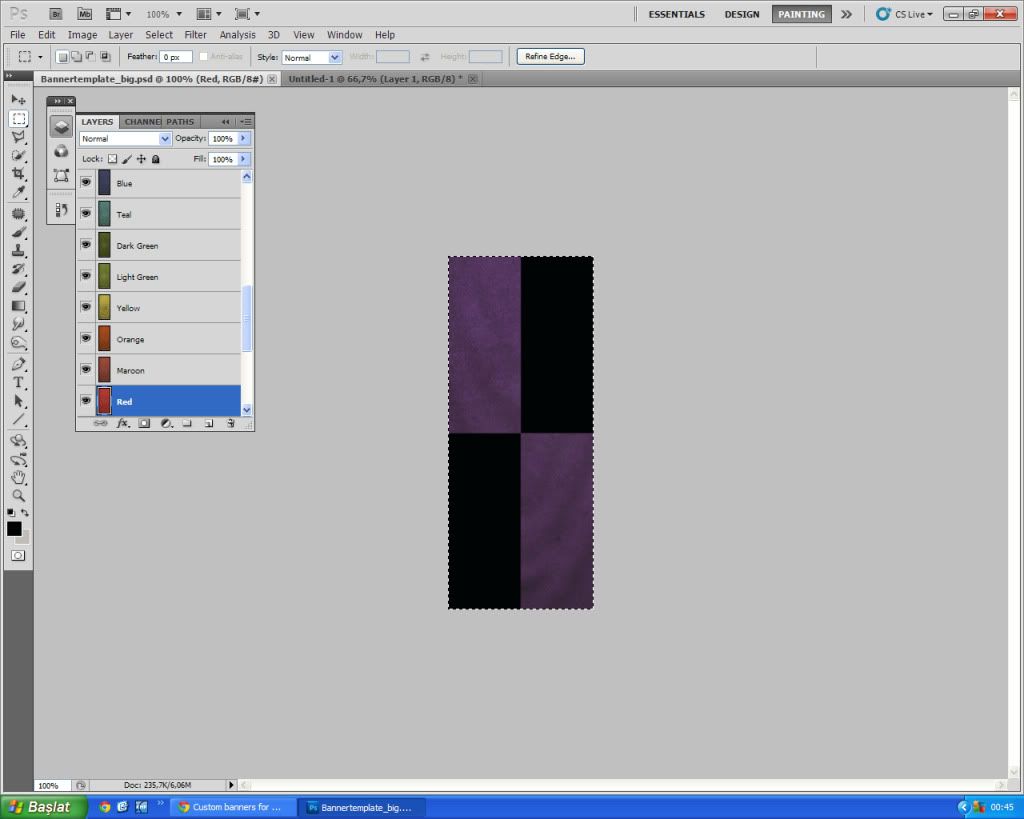
Sancağı seçtikten sonra CTRL+C yaparak kopyalıyoruz, File>New... diyoruz, gelen pencerede OK'a tıkladıktan sonra açılan yeni sayfaya CTRL+V ile yapıştırıyoruz.
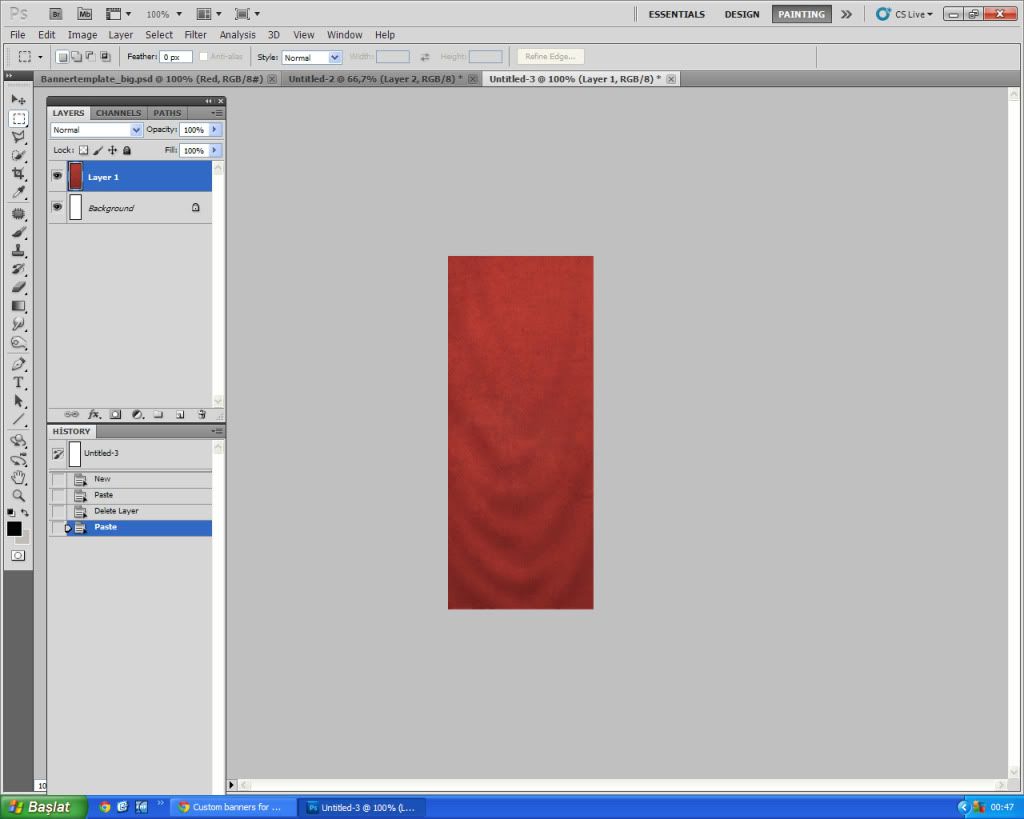
Daha sonra eklemek istediğimiz sembolu açıyoruz, Rectangular Marquee Tool ile tamamını seçiyoruz, CTRL+C yaparak kopyalıyoruz, sancağımızı yapıştırdığımız sayfayı açarak CTRL+V ile yapıştırıyoruz.
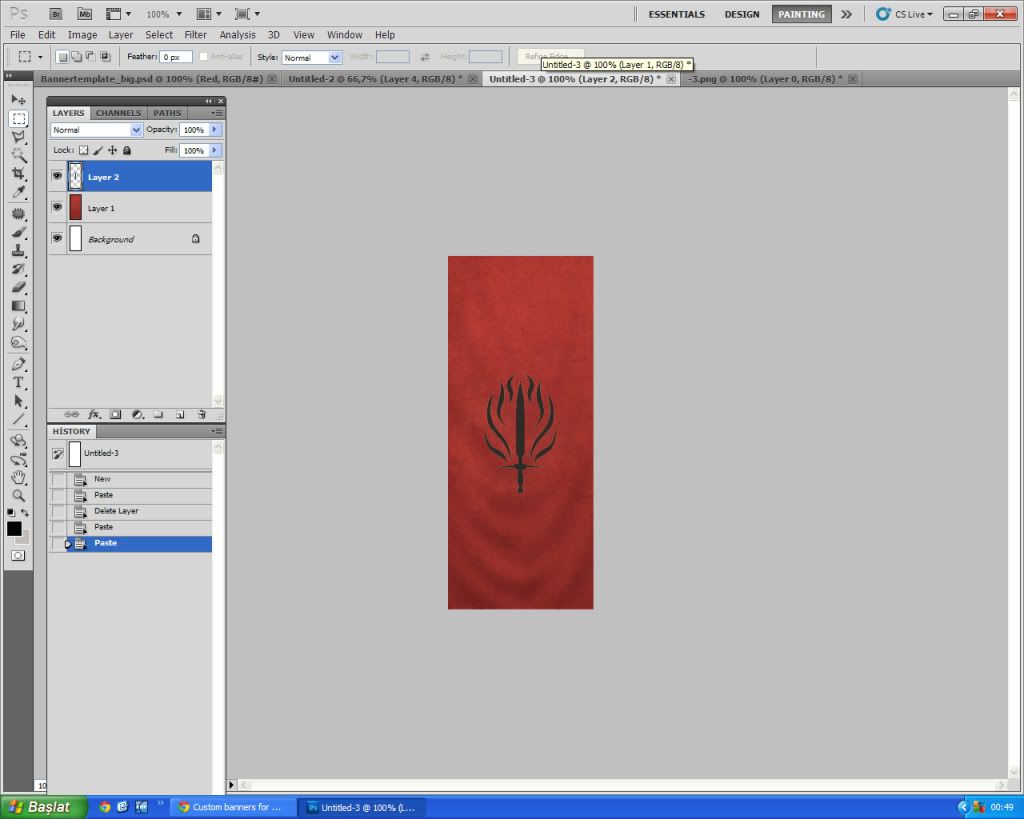
Ardından daha önce açtığımız bannertemplate_big.psd dosyasının sayfasına tıklıyoruz, sembolümüzü hangi renk yapacaksak o renk sancağı Layers'dan seçiyoruz, CTRL+C ile kopyalıyoruz, sancağın taslağının bulunduğu sayfaya CTRL+V ile yapıştırıyoruz.
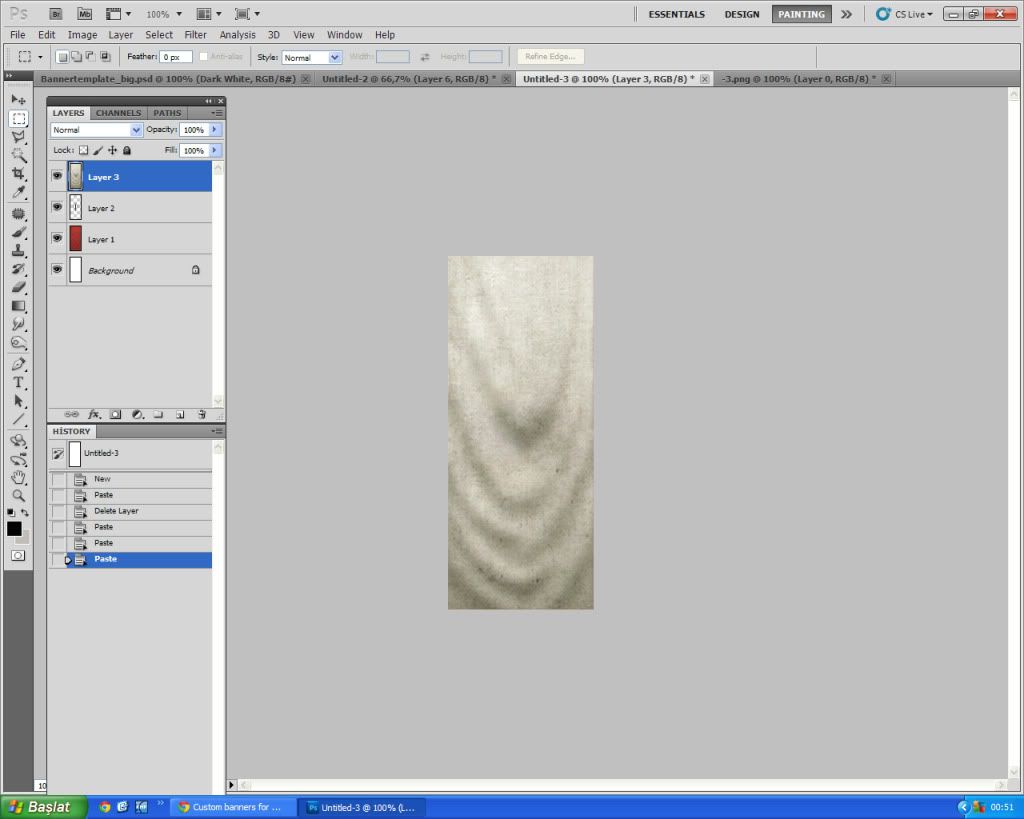
Ardından sembolümüzün bulunduğu Layer'a sağ tıklayarak "Select Pixels" diyoruz.
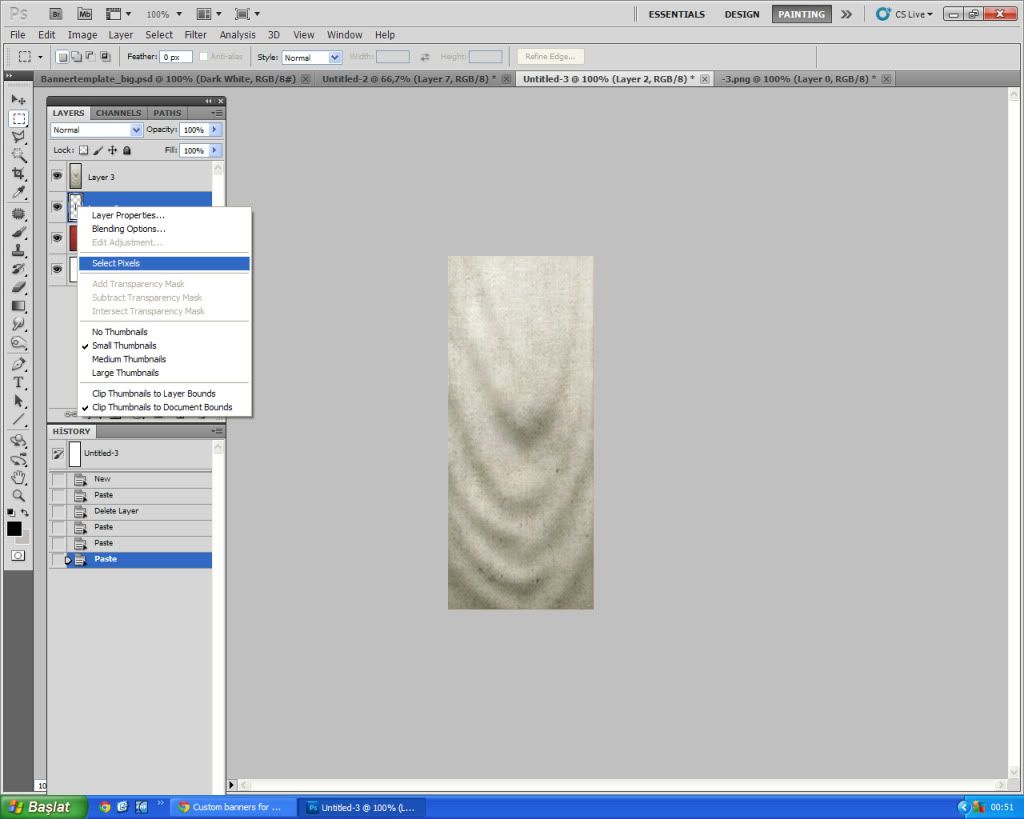
Daha sonra resme tıklayarak "Select Inverse" diyoruz.
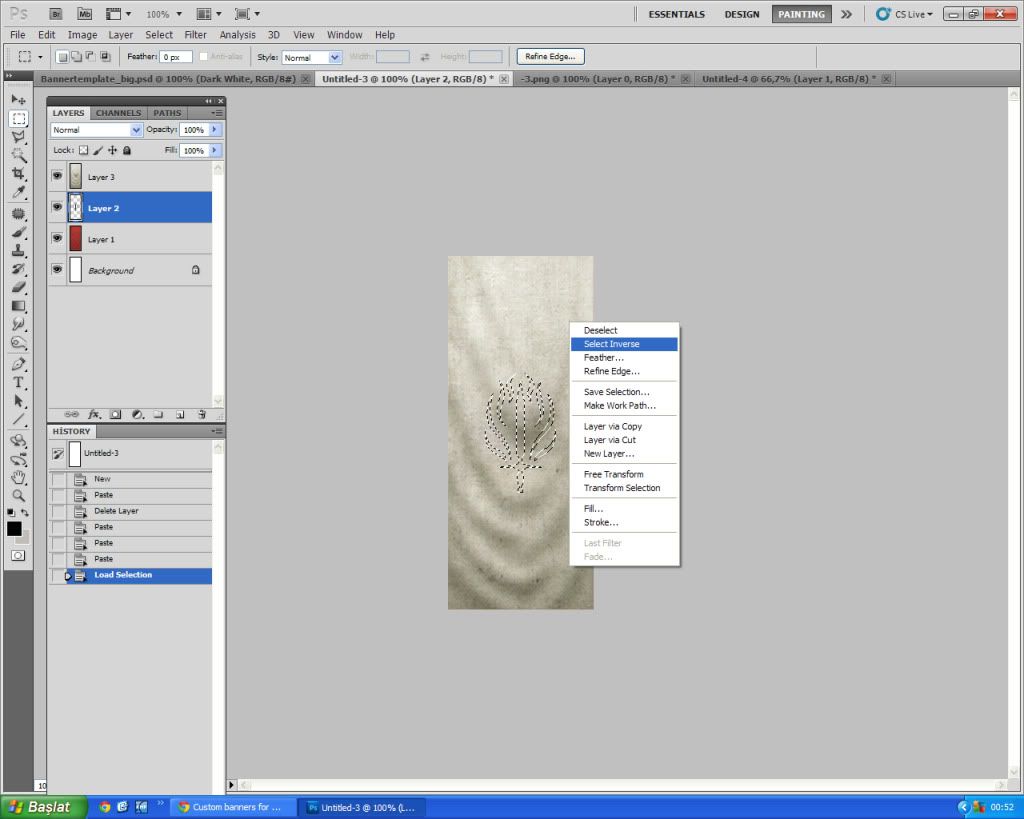
Daha sonra beyaz sancağın bulunduğu katmanı seçip Delete'ye basıyoruz.
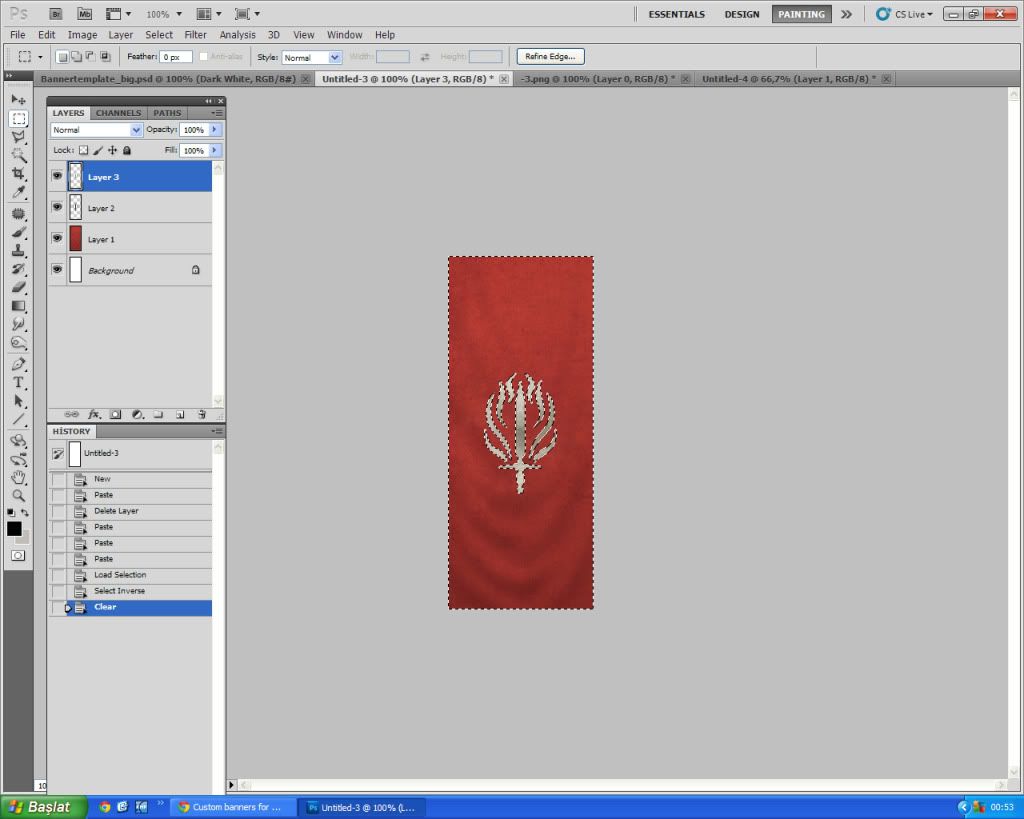
Bütün işlemleri doğru yaparsanız sancağınız aşağıdaki gibi olacaktır;

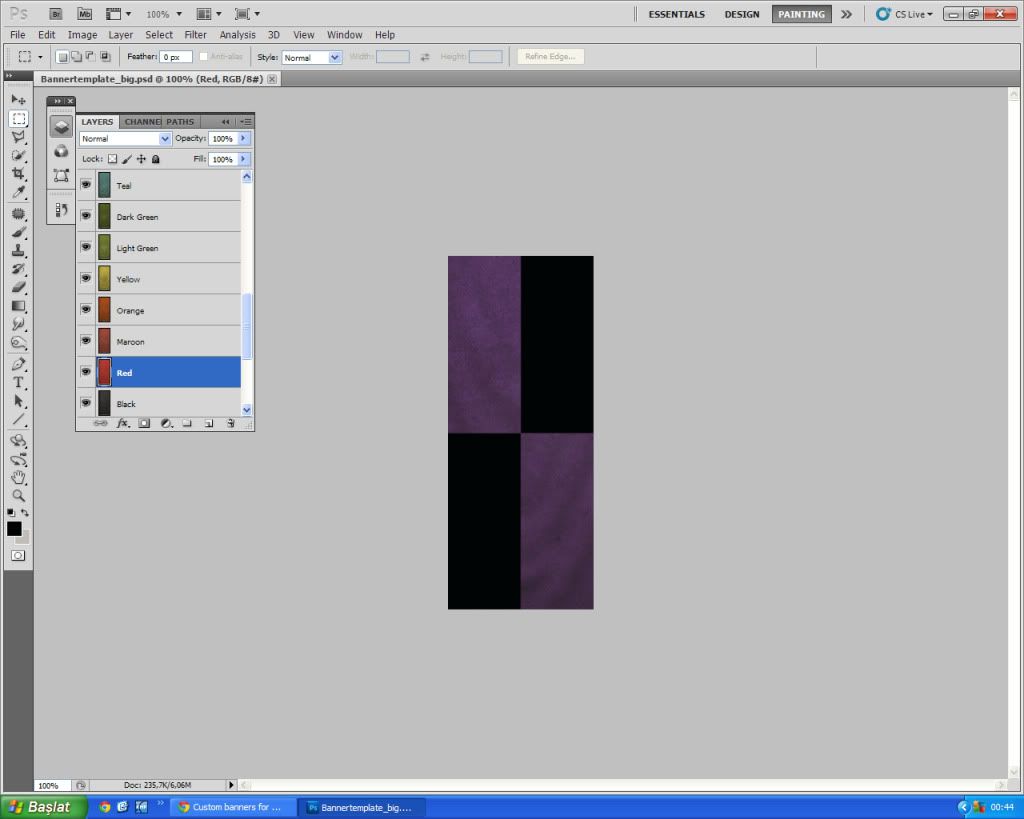
Ardından Rectangular Marquee Tool ile sancağın tamamını seçiyoruz.
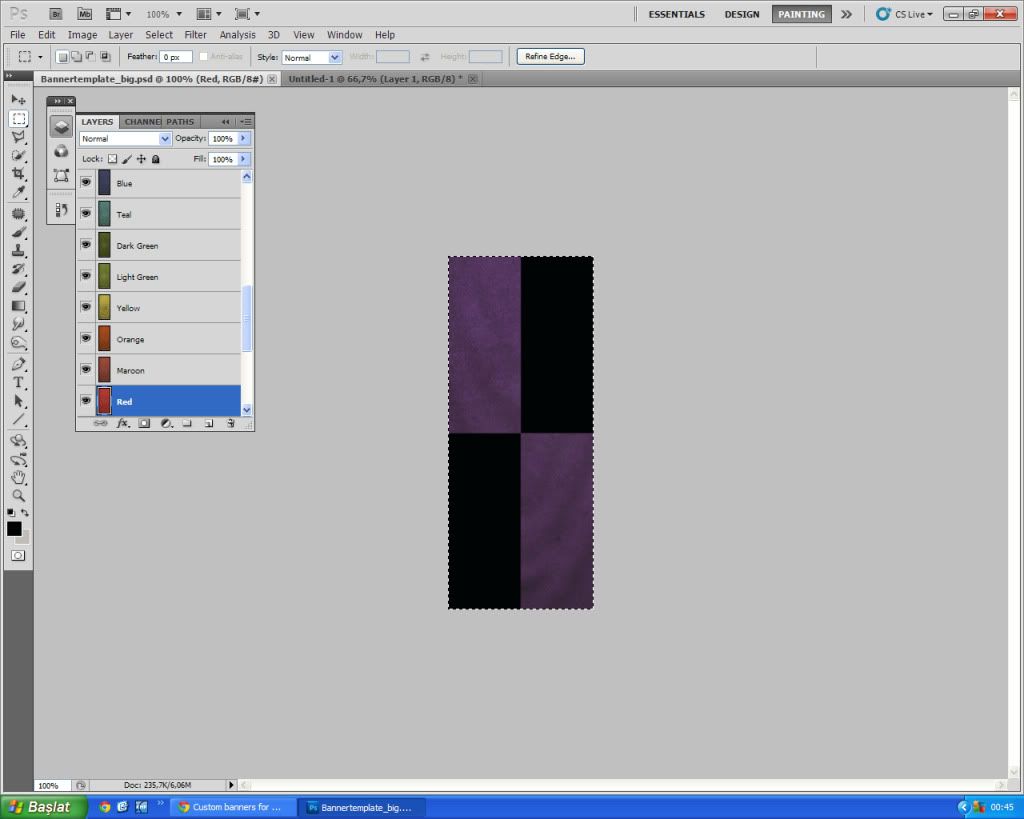
Sancağı seçtikten sonra CTRL+C yaparak kopyalıyoruz, File>New... diyoruz, gelen pencerede OK'a tıkladıktan sonra açılan yeni sayfaya CTRL+V ile yapıştırıyoruz.
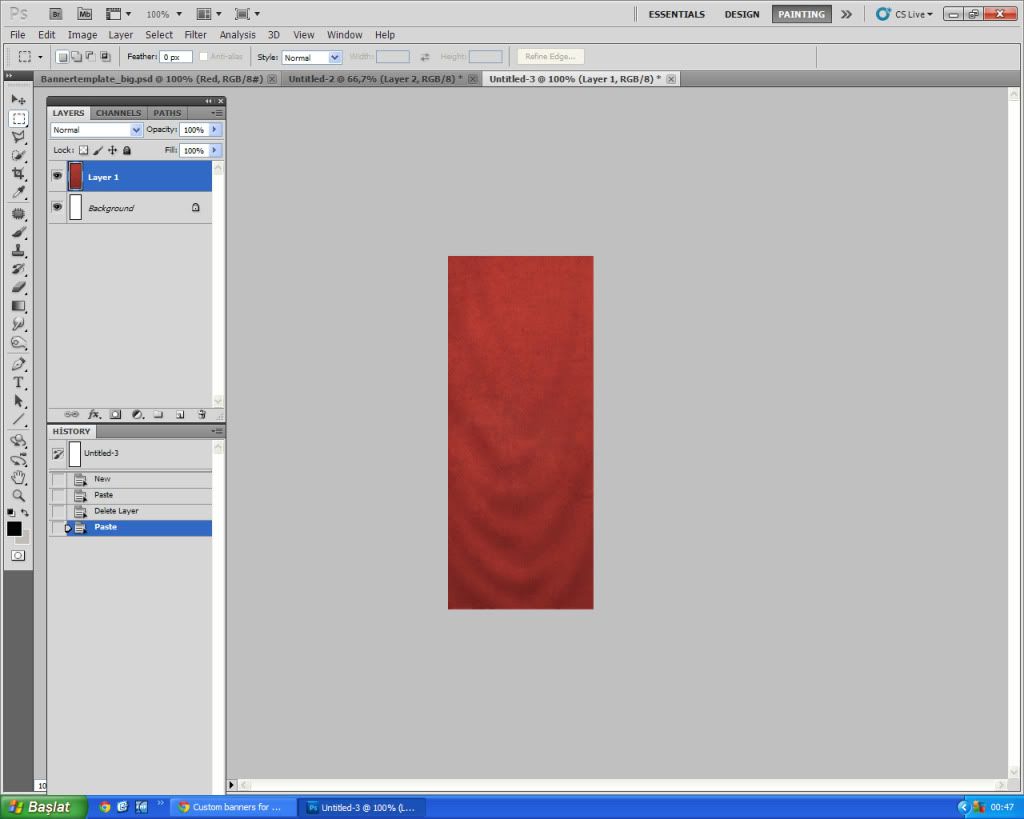
Daha sonra eklemek istediğimiz sembolu açıyoruz, Rectangular Marquee Tool ile tamamını seçiyoruz, CTRL+C yaparak kopyalıyoruz, sancağımızı yapıştırdığımız sayfayı açarak CTRL+V ile yapıştırıyoruz.
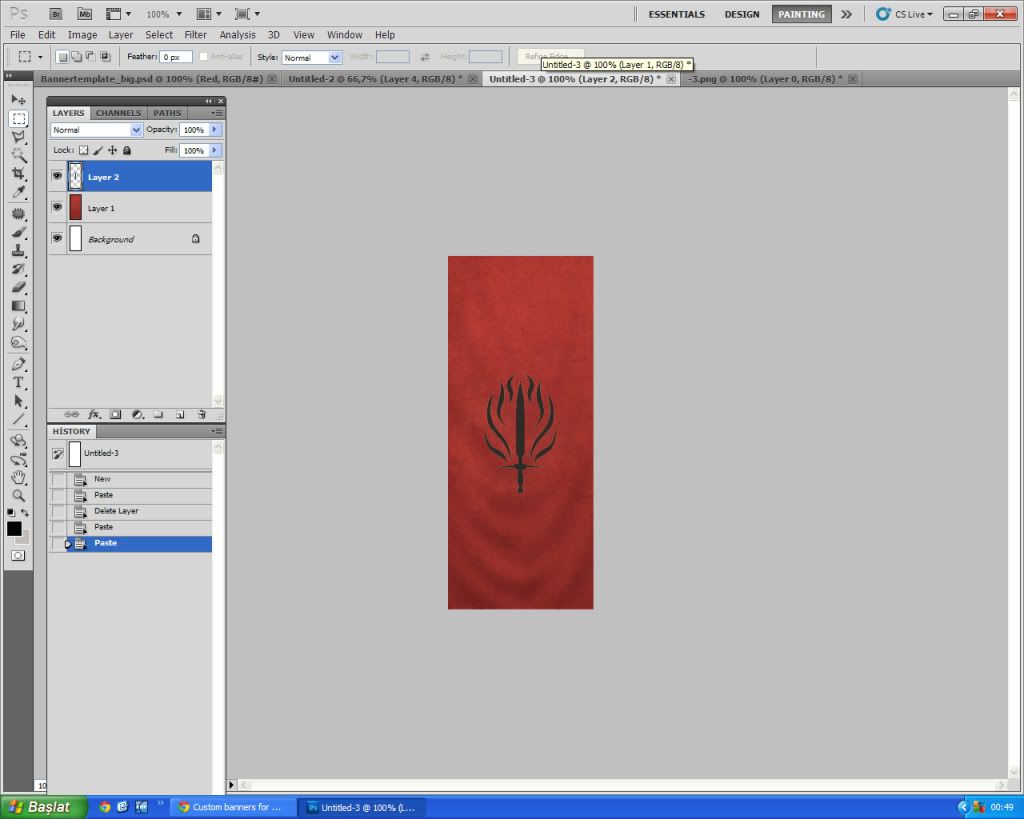
Ardından daha önce açtığımız bannertemplate_big.psd dosyasının sayfasına tıklıyoruz, sembolümüzü hangi renk yapacaksak o renk sancağı Layers'dan seçiyoruz, CTRL+C ile kopyalıyoruz, sancağın taslağının bulunduğu sayfaya CTRL+V ile yapıştırıyoruz.
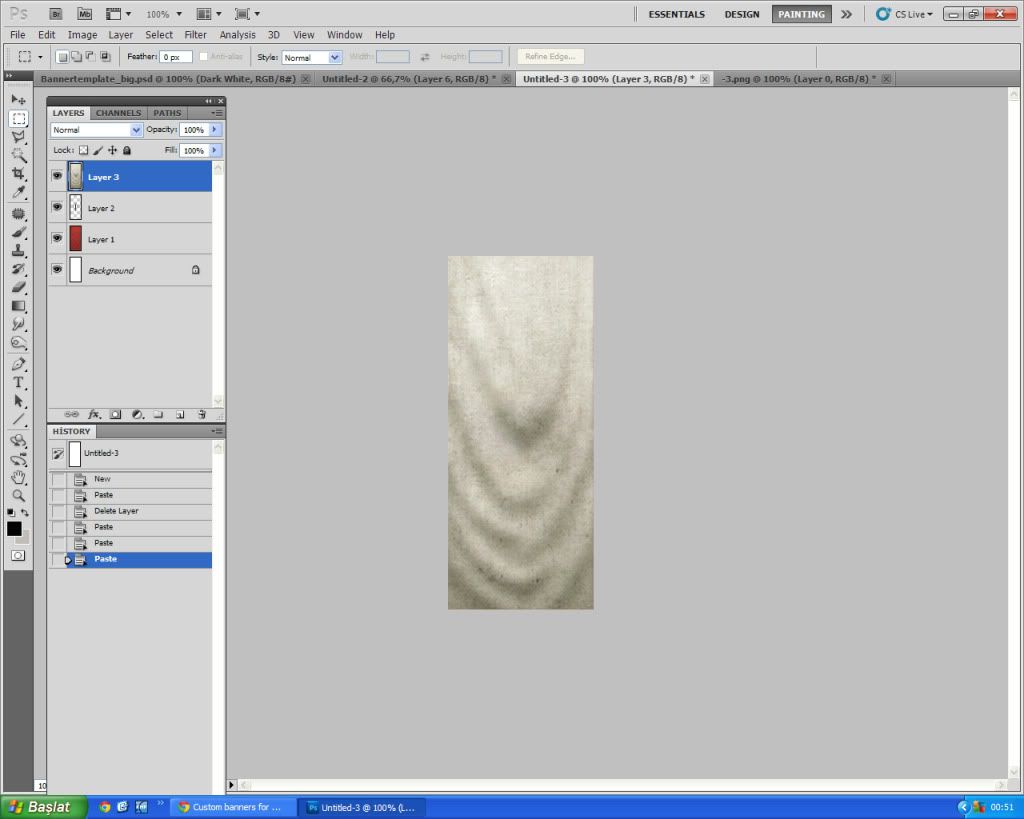
Ardından sembolümüzün bulunduğu Layer'a sağ tıklayarak "Select Pixels" diyoruz.
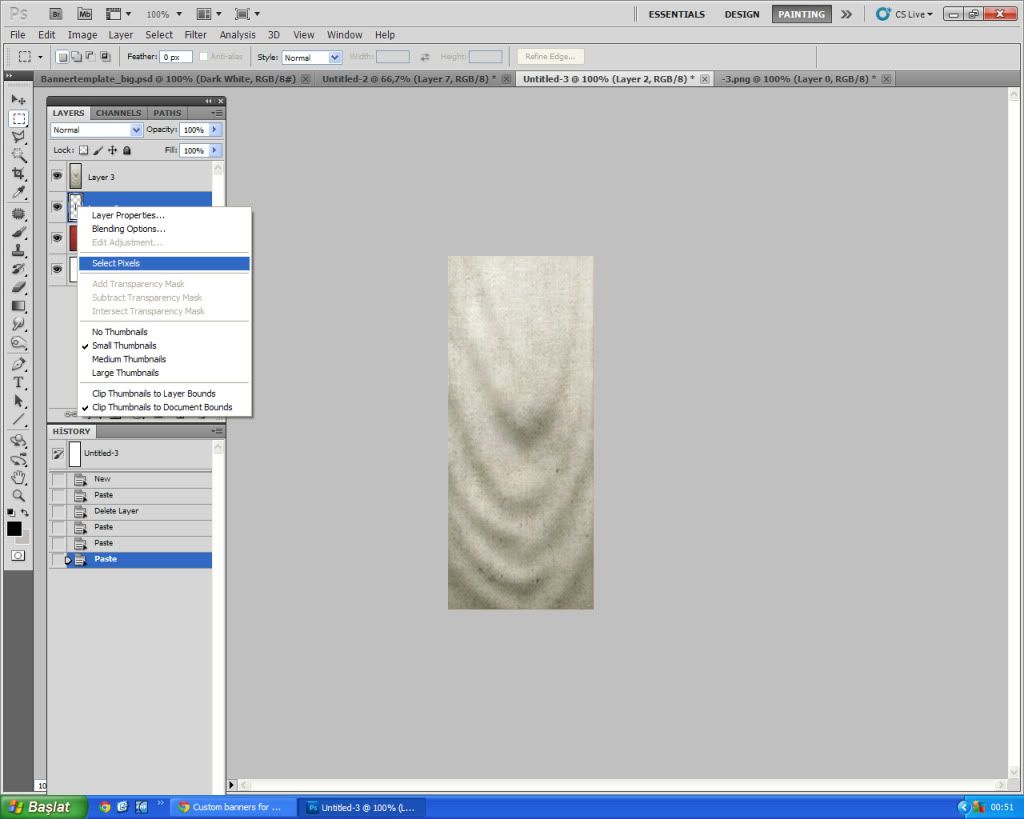
Daha sonra resme tıklayarak "Select Inverse" diyoruz.
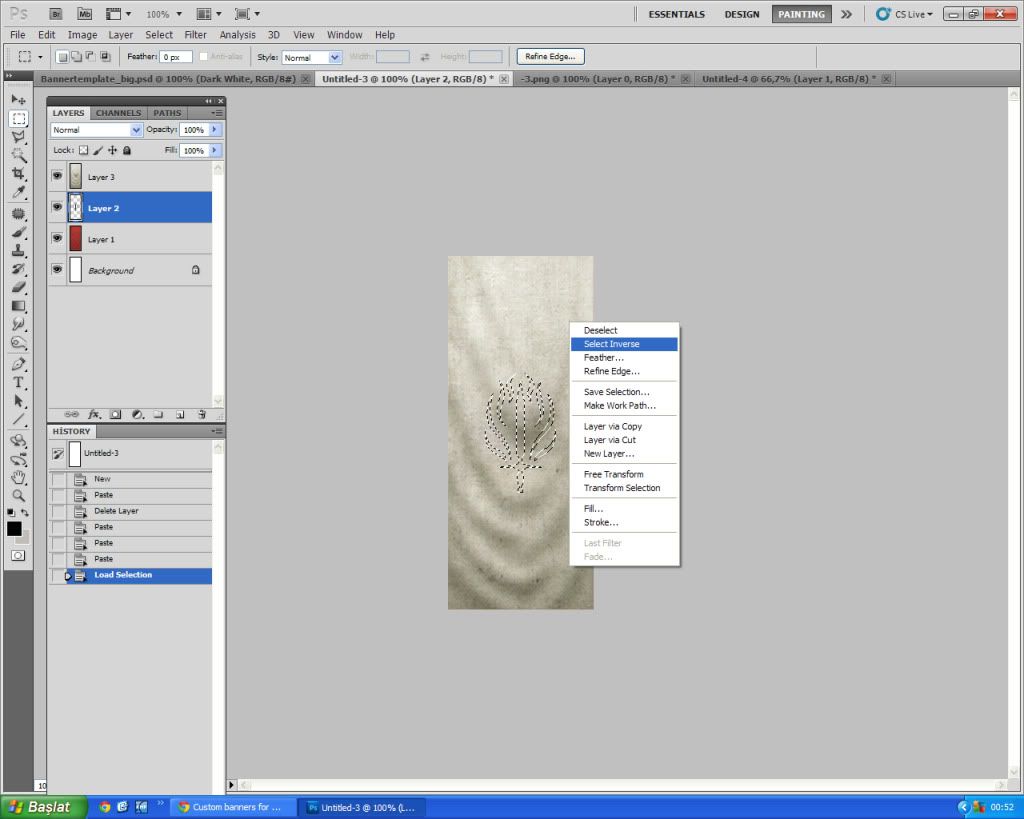
Daha sonra beyaz sancağın bulunduğu katmanı seçip Delete'ye basıyoruz.
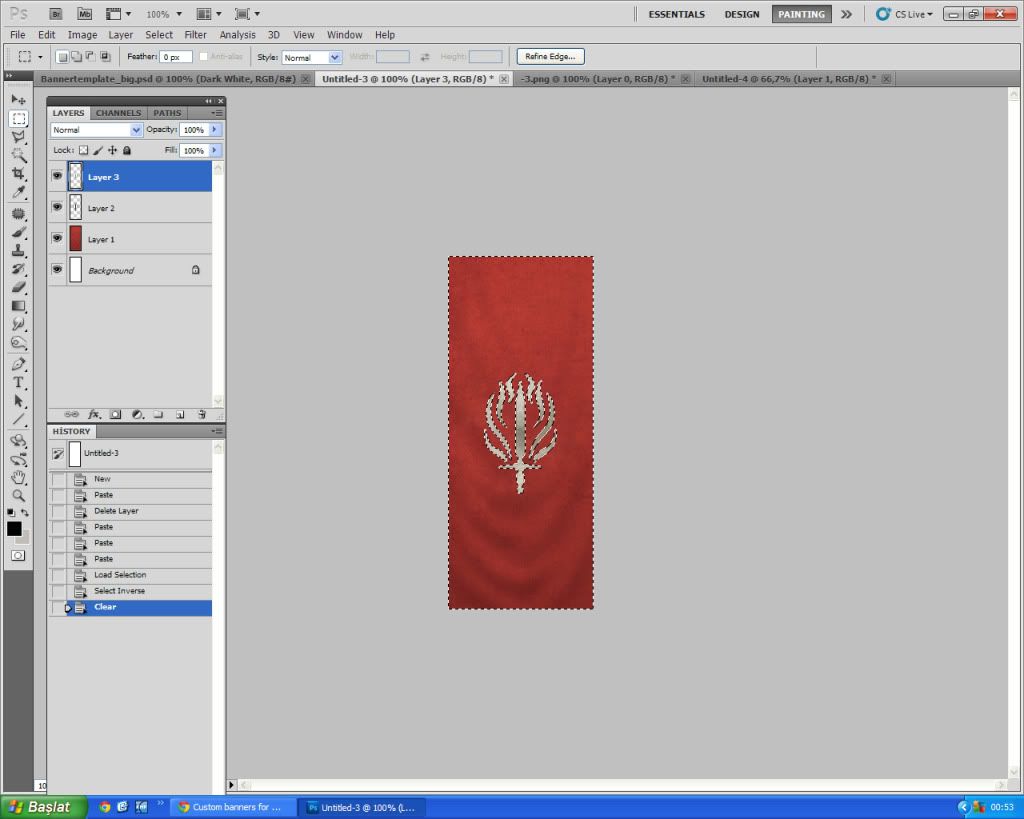
Bütün işlemleri doğru yaparsanız sancağınız aşağıdaki gibi olacaktır;










